Создание страниц с ограниченным доступом для магазина Wix Stores
5 мин.
Используйте Пользовательский раздел, чтобы контролировать, у кого есть доступ к страницам вашего магазина. Это может быть полезно при оптовых или B2B-продажах.
Выберите, хотите ли вы ограничить доступ для указавших пароль или для пользователей сайта. Вы можете решить, каким образом хотите контролировать, кто может войти круг пользователей вашего сайта.
Содержание
Важно
Если вы не хотите, чтобы разделы сайта с ограниченным доступом отображались в результатах поиска, скройте их:
- Вы можете скрыть сайт полностью. Подробнее о том, как скрыть сайт из поиска
- Скрыть определенные страницы сайта. Подробнее о скрытии страниц
- Скрыть определенные товары. Подробнее о скрытии товаров
Ограничение доступа ко всему магазину
Вы можете ограничить доступ к главной странице магазина, если вы не продаете товары широкой публике.
Чтобы ограничить доступ к главной странице магазина:
- Перейдите на панель Страницы в редакторе:
- Редактор Wix: нажмите Страницы и меню
 в левой части редактора.
в левой части редактора. - Editor X: нажмите Страницы
 в верхней части Editor X.
в верхней части Editor X.
- Редактор Wix: нажмите Страницы и меню
- Нажмите на иконку Другие действия
 на главной странице магазина.
на главной странице магазина. - Нажмите Настройка
 .
. - Перейдите во вкладку Доступ.
- Выберите уровень доступа:
- Указавшие пароль: только посетители с паролем могут получить доступ к странице.
- Введите пароль.
- Пользователи сайта
- Выберите Пользователи сайта.
- Выберите, у каких пользователей есть доступ к странице:
- У всех: любой пользователь сайта может получить доступ к странице.
- Только у выбранных или платящих клиентов:
- Выберите статус пользователей: нажмите значок Редактировать
 , чтобы выбрать статус пользователя. Подробнее о ролях и разрешениях
, чтобы выбрать статус пользователя. Подробнее о ролях и разрешениях - Выберите тарифный план: выберите созданный тарифный план или нажмите Создать план, чтобы добавить приложение «Тарифные планы» и создать свой первый план или пакет. Подробнее о тарифных планах
- Выберите статус пользователей: нажмите значок Редактировать
- Указавшие пароль: только посетители с паролем могут получить доступ к странице.
Ограничение доступа к определенным страницам магазина
Если вы продаете как в розницу, так и оптом, вы можете создать обычные страницы магазина для розничных покупателей, а затем скопировать и отредактировать товары для страницы оптовых продаж.
Чтобы создать страницы для розничных и оптовых продаж:
- Создайте копию каждого товара, который вы хотите продавать оптом.
- Отредактируйте товары для продажи оптом:
- Установите цену на каждый оптовый товар.
- Укажите, сколько товаров продается по оптовой цене, в названии или описании товара. Также можно использовать параметры товара для продаж определенного количества товара.
Примечание: данные ваших товарных запасов не обновляются автоматически в соответствии с этим значением.
- Создайте новую категорию для продажи товаров оптом. Подробнее о создании категорий
- Добавьте оптовые позиции товаров в новую категорию.Подробнее об организации товаров в категориии.
- Добавьте новую страницу магазина
- Выберите категорию для отображения на новой странице. Подробнее
- Измените настройки конфиденциальности страницы в соответствии с вашими предпочтениями:
- Перейдите на панель Страницы в редакторе:
- Редактор Wix: нажмите Страницы и меню
 в левой части редактора.
в левой части редактора. - Editor X: нажмите Страницы
 в верхней части Editor X.
в верхней части Editor X.
- Редактор Wix: нажмите Страницы и меню
- Нажмите на иконку Другие действия
 на странице магазина, доступ к которой вы хотите ограничить.
на странице магазина, доступ к которой вы хотите ограничить. - Нажмите Настроить
 .
. - Перейдите во вкладку Доступ.
- Перейдите на панель Страницы в редакторе:
- Выберите уровень доступа:
- Указавшие пароль: только посетители с паролем могут получить доступ к странице.
- Введите пароль.
- Пользователи сайта
- Выберите Пользователи сайта.
- Выберите, у каких пользователей есть доступ к странице:
- У всех: любой пользователь сайта может получить доступ к странице.
- Только у выбранных или платящих клиентов:
- Выберите статус пользователей: нажмите на значок Редактировать
 , чтобы выбрать статус пользователя. Подробнее о ролях и разрешениях
, чтобы выбрать статус пользователя. Подробнее о ролях и разрешениях - Выберите тарифный план: выберите созданный тарифный план или нажмите Создать план, чтобы добавить приложение «Тарифные планы» и создать свой первый план или пакет. Подробнее о тарифных планах
- Выберите статус пользователей: нажмите на значок Редактировать
- Указавшие пароль: только посетители с паролем могут получить доступ к странице.
- Скройте новую страницу оптовых продаж от поисковых систем. Подробнее о том, как скрыть страницу от поисковиков
- Остановите индексирование каждого из ваших оптовых товаров. Подробнее о предотвращении поисковой индексации
Примечание: это предотвращает появление товара в результатах поиска, а также в результатах поиска по сайту, если вы добавили поисковую строку на свой сайт.
Регистрация только для одобренных вами пользователей
Вы можете предоставить доступ только одобренным вами посетителям. Когда посетители регистрируются на вашем сайте, они получают сообщение, что их запрос на вход в аккаунт ожидает подтверждения. Вы получаете электронное письмо и уведомление в панели управления Wix с предложением принять или отклонить запрос.
Чтобы зарегистрировать только одобренных посетителей:
- Перейдите в раздел Регистрация, вход и безопасность в разделе Настройки в панели управления сайтом.
- Выберите, хотите ли вы, чтобы все могли регистрироваться или только те, кого вы одобряете вручную, в разделе Кто может стать пользователем сайта?
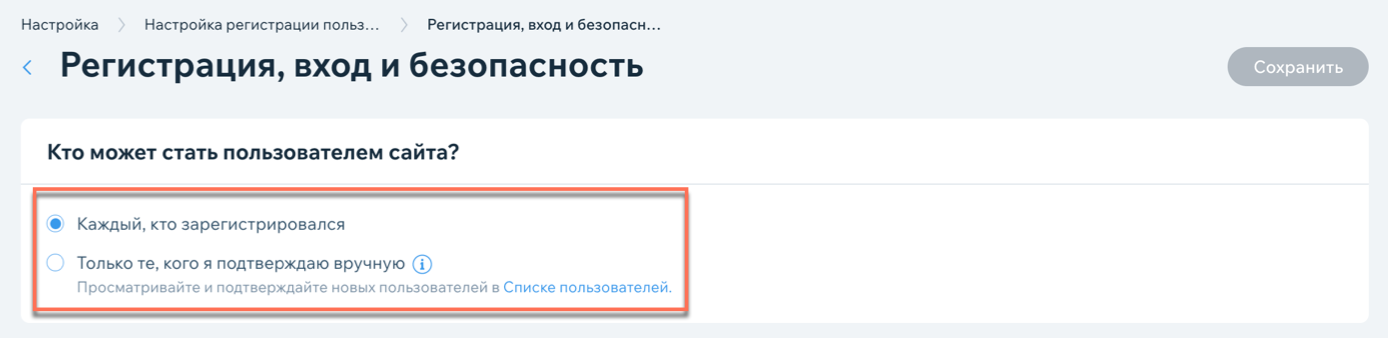
- Нажмите Сохранить.
Что дальше?
Получив запрос на регистрацию, перейдите на вкладку «Пользователи сайта», чтобы подтвердить или заблокировать их

